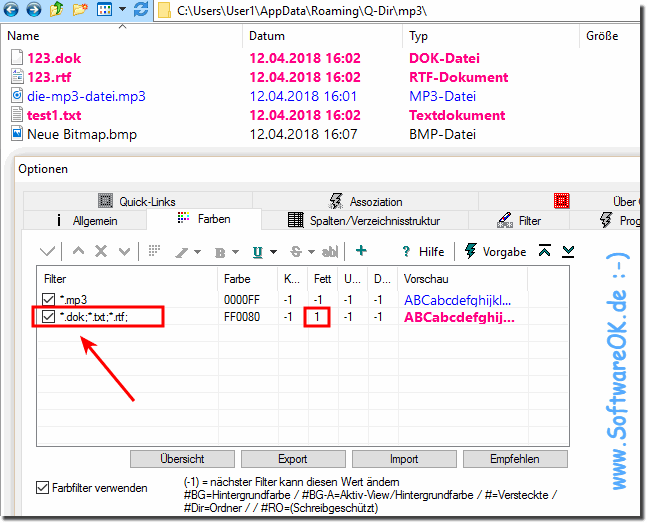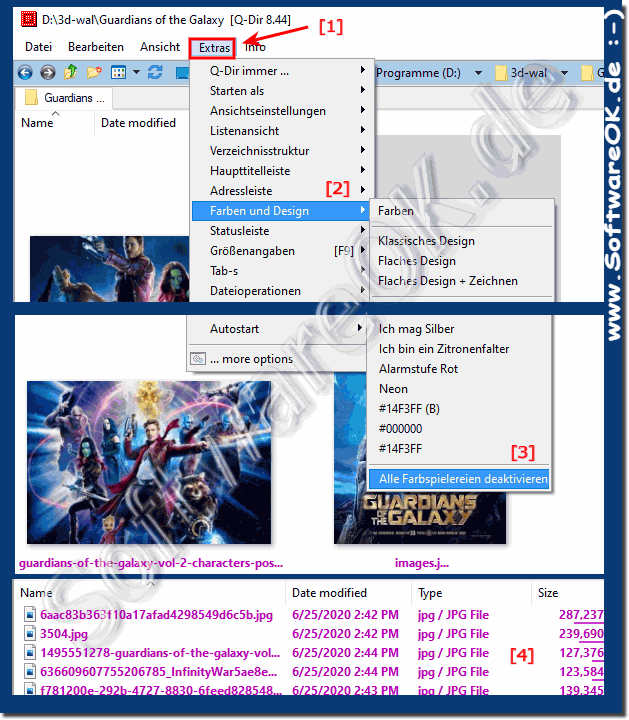Man kann im alternativen Dateimanager alle Dateitypen farblich hervorheben unter Windows 11, 10, ... usw.!Die Lösung hier im Beispiel ist nicht nur für die MP3 Dateiendungen:
Farben-Kombinationen zum Filtern von mehreren Dateien sind auch möglich! Einfach über das Hauptmenü, Extras, danach ... mehr Optionen. Dateitypen *.xls, oder *.doc, *.jpg usw. 1.) Farbliche Hervorhebung von MP3 Dateien in den Explorer-Ansicht!Über das Hauptmenü ► Extras ► Mehr Optionen die Einstellungen öffnen. Im Fenster Optionen über das Register (Tab) Farben einfach die gewünschten Farben für die jeweilige Dateiendung einstellen, z.B. für *.mp3. 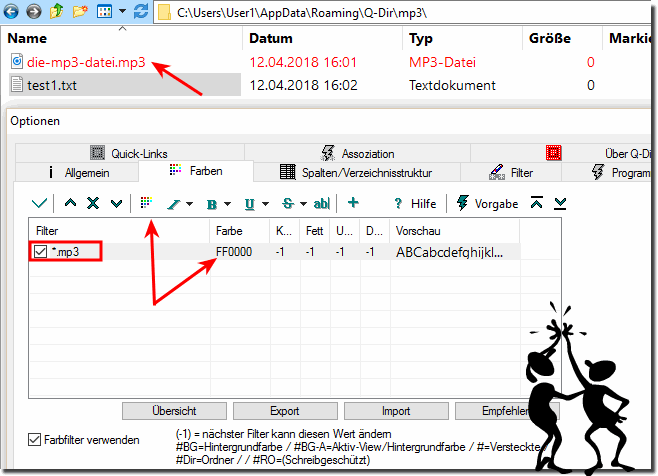 2.) Mehrere unterschiedliche Dateitypen farblich hervorheben!Mehrfach-Filterung, bzw. unterschiedliche Farben für verschiedene Dateitypen sind auch möglich.Hier im Beispiel werden verschieden Text-Dokumente zusammengefasst und einem gemeinsamen Farbfilter zugewiesen. Das ist sehr praktisch, da man sich Zeit spart. Hier ist der Filter *.dok;*.txt;*.rtf; und in der Farbe rosa in diesem Fall! Man kann auch jederzeit weitere Text-Dokument Datei Endungen hinzufügen, die mit der gleichen Farbe hervorgehoben werden sollen! Später, wenn nötig, einfach *.dok;*.txt;*.rtf;*.odt; falls sie das Open Document Text auch in der gleichen Farbe hervorheben möchten.
3.) Wenn man mal kein Farben des Syntax-Higlighting benutzen will!Kann man es recht einfach über das Hauptmenü deaktivieren:(... siehe Bild-2, Punkt 1 und / bis X) Eigentlich ist das Syntax-Highlighting eine Technik, die in der Softwareentwicklung und Programmierung verwendet wird, um den Quellcode übersichtlicher und lesbarer zu gestalten. Dabei werden bestimmte Elemente im Quellcode hervorgehoben, indem sie in verschiedenen Farben oder Schriftarten dargestellt werden. Dies erleichtert Entwicklern das Lesen und Verstehen des Codes erheblich.
4.) ... Wozu Farbige-Hervorhebungen im Datei-Explorer bei der Dateiverwaltung?Farbige Hervorhebungen im Datei-Explorer oder Datei-Manager können unterschiedlichen Zwecken dienen, je nachdem, wie sie implementiert sind und welchen Dateimanager oder welches Betriebssystem Sie verwenden. Hier sind einige mögliche Gründe für die Verwendung von farbiger Hervorhebung: Dateitypen erkennen: Durch die Hervorhebung von Dateien in verschiedenen Farben können Benutzer den Dateityp schnell identifizieren. So können beispielsweise alle Textdokumente blau hervorgehoben werden, während Bilder rot angezeigt werden. Dies erleichtert das Identifizieren und Organisieren von Dateien. Sie können Dateien nach ihrem Typ hervorheben, z. B. Dokumente, Bilder, Videos oder Musikdateien. Dies kann hilfreich sein, um benötigte Dateien schnell zu finden. Statusanzeige: Farben können verwendet werden, um den Status von Dateien oder Ordnern anzuzeigen. Zum Beispiel könnten grüne Dateien als "gesichert" markiert werden, während rote Dateien als "ungelesen" markiert werden. Priorisierung: Die farbliche Hervorhebung ermöglicht es Benutzern, Dateien oder Ordner mit höherer Priorität hervorzuheben. Dies kann beim Organisieren von Projekten und Aufgaben nützlich sein. Versionierung: In Entwicklungs- oder Versionskontrollumgebungen können farbige Hervorhebungen verwendet werden, um verschiedene Versionen von Dateien oder den Status von Dateien im Entwicklungsprozess anzuzeigen. Farbige Hervorhebungen im Datei-Explorer können in vielerlei Hinsicht bei der Dateiverwaltung helfen. Sie können helfen, Dateien und Ordner schneller und einfacher zu finden und zu organisieren. Es ist wichtig zu beachten, dass die Verwendung von farbigen Hervorhebungen stark vom jeweiligen Dateimanager oder Betriebssystem abhängt. Nicht alle Dateimanager unterstützen diese Funktion, und die Art und Weise, wie sie implementiert wird, kann variieren. Benutzer können Farben in der Regel je nach ihren persönlichen Vorlieben und Anforderungen anpassen oder deaktivieren. 5.) Was ist zu beachten beim Farbige-Hervorhebungen der im Datei-Explorer?Beim Hervorheben von Dateien im Datei-Explorer Q-Dir sind einige Dinge zu beachten: 1. Auswahlmethode: Q-Dir bietet mehrere Möglichkeiten zum Auswählen von Dateien, einschließlich der üblichen Klick-und-Ziehen-Methode sowie der Verwendung von Tastaturkürzeln wie Strg und Umschalt. Stellen Sie sicher, dass Sie die Methode verwenden, die für Sie am besten geeignet ist. 2. Farbhervorhebung: Mit Q-Dir können Sie Dateien in verschiedenen Farben hervorheben. Bitte beachten Sie, dass diese Farben möglicherweise nicht auf allen Systemen gleich aussehen. Abhängig von der von Ihnen verwendeten Q-Dir-Version kann die Farbauswahl ebenfalls eingeschränkt sein. 3. Wichtigkeit der Hervorhebung: Überlegen Sie sich im Voraus, warum Sie bestimmte Dateien hervorheben möchten. Möglicherweise möchten Sie für verschiedene Dateitypen unterschiedliche Farben verwenden, um sie leichter identifizieren zu können. 4. Konsistenz: Verwenden Sie die Hervorhebungsfarben konsequent, um Verwirrung zu vermeiden. Wenn Sie beispielsweise für wichtige Dateien die Farbe Rot verwenden, halten Sie sich an diese Konvention. 5. Einstellungen überprüfen: Überprüfen Sie unbedingt die Einstellungen von Q-Dir, um sicherzustellen, dass die Farbhervorhebungsfunktion aktiviert ist und wie Sie sie anpassen können. 6. Aktionen rückgängig machen: Q-Dir bietet normalerweise eine Möglichkeit, Hervorhebungen rückgängig zu machen, falls Sie versehentlich die falschen Dateien markiert oder eine falsche Farbe verwendet haben. 7. Dokumentation prüfen: Wenn Sie weitere Details oder spezifische Anweisungen benötigen, sollten Sie die offizielle Q-Dir-Dokumentation konsultieren oder im Internet nach Anweisungen suchen. Wenn Sie diese Punkte berücksichtigen, können Sie mit der Farbhervorhebungsfunktion in Q-Dir effektiver arbeiten. FAQ 6: Aktualisiert am: 27 April 2024 21:40 |
| ||||||||||||||||||||||||||||||||||||||||||||||||||||||||||||||||||||||||||||